図面から、デジタルモデリング、パース、プレゼンボードまで全部です。
この順番で、具体的な方法を紹介していきますね。
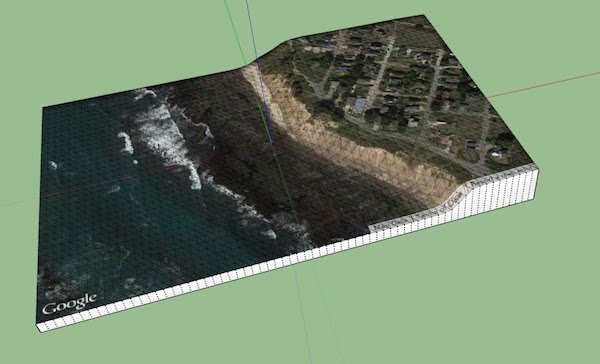
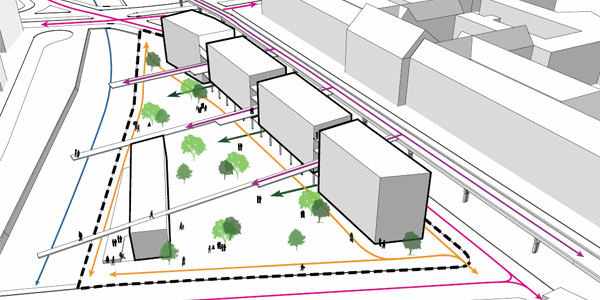
スケッチアップ模型にイラレで分析線や人を加えるとダイアグラムになります。
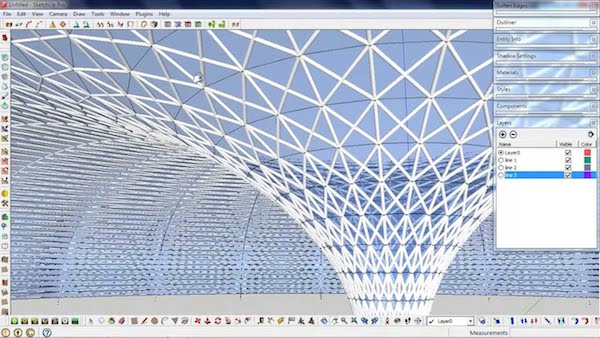 スケッチアップは、曲線や、起伏のある敷地など、かなり複雑な形のモデリングもできるようになりました。例えばこちらの動画のように。
スケッチアップは、曲線や、起伏のある敷地など、かなり複雑な形のモデリングもできるようになりました。例えばこちらの動画のように。
方法は
1.「カメラ」→「平行投影」
2.「カメラ」→「標準ビュー」で、平面図・立面図・軸測図を表示できる
ここがスケッチアップの醍醐味!
世界のプロダクトデザイナー、ランドスケープデザイナーなど、あらゆる職業で活用されているので、プラグインがかなり充実しています。しかもほとんどが無料!
コラボレーションって大事ですね(しんみり)
スケッチアップの達人は、数種類好きなプラグインをインストールしているのが普通です。
「Sketchup Style download」で検索すると、他人が作ったスタイルをダウンロードできますので、自分で作る必要もありません。

スケッチアップ模型を、最も簡単にレンダリングにできるのが、V-Ray for SketchUpです(断言)。
操作方法は、こちらの動画で見られます。公式サイトから30日間無料体験できますので、ぜひ。
いかがでしたか?
伝統的な設計のワークフローを代替できるわけではありませんが、
「一週間でアイディアを出さなければいけない」とか、「上司にちょっと見せるだけ」って時に便利です。
私は学生時代、建築設計の授業以外に、ライティングや音響の授業もありましたので、そういう「メインでない課題」では、よくスケッチアップでプレゼンしました。
スケッチアップは、勉強すればするほど奥深いので、一度キチンと習得してみましょう。就職後もかなり使いますので。
今日は、「スケッチアップでの建築プレゼン手順」を紹介します。「こんなこともできるんだ!」と思っていただければ幸いです。
ステップ2: ダイアグラムの作成
ステップ3: デジタル模型の作成
ステップ4: 図面の作成
ステップ5:パースの作成
ステップ6:プレゼンボードの作成
この順番で、具体的な方法を紹介していきますね。
ステップ1.敷地の作成
Google Mapを立体化する
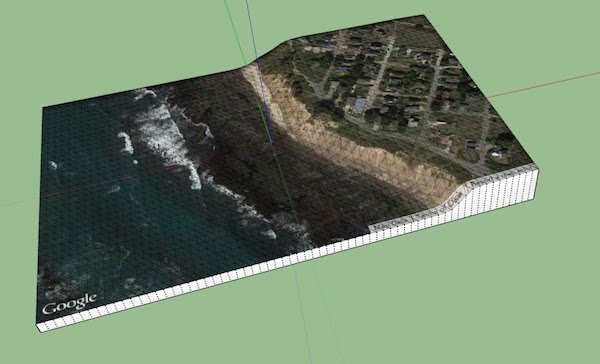
GoogleマップとSUは共にGoogleの製品なので、互換性がこの上なくいいです!
Googleマップには標高も入っているので、スケッチアップ内で一瞬で立体化できます!方法はこの動画で。ステップ2: ダイアグラムの作成
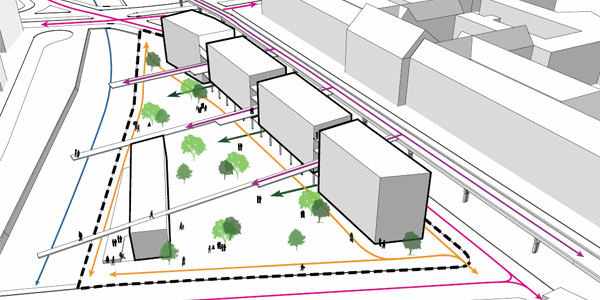
スケッチアップ模型にイラレで分析線や人を加えるとダイアグラムになります。
ステップ3: デジタル模型の作成
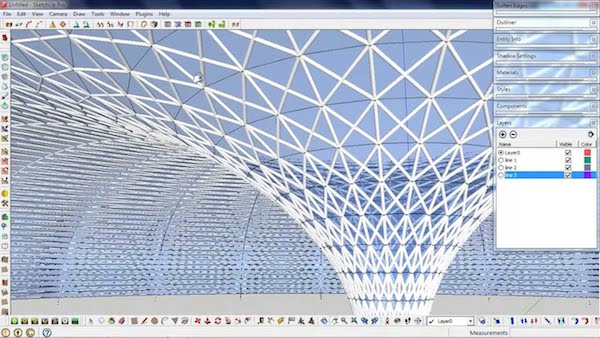
ステップ4.図面の作成
視点を切り替えるだけで図面はできる
 |
| スケッチアップで「ビュー」を切り替えるだけで、建築立面、屋根伏せ、アイソメができます。しかもPDF、 jpg、dwgなどでの出力も可能。 |
方法は
1.「カメラ」→「平行投影」
2.「カメラ」→「標準ビュー」で、平面図・立面図・軸測図を表示できる
プラグインでいろいろできる
ここがスケッチアップの醍醐味!
世界のプロダクトデザイナー、ランドスケープデザイナーなど、あらゆる職業で活用されているので、プラグインがかなり充実しています。しかもほとんどが無料!
コラボレーションって大事ですね(しんみり)
スケッチアップの達人は、数種類好きなプラグインをインストールしているのが普通です。
ステップ5.パースの作成
スケッチアップスタイルでそのまま使う
 |
| スケッチアップ内で透明度やテクスチャを調節するだけで、パースができます。レンダリング・ソフトを一切使わないので、エスキスの時に便利です。 |
「Sketchup Style download」で検索すると、他人が作ったスタイルをダウンロードできますので、自分で作る必要もありません。
レンダリングソフトを使う

スケッチアップ模型を、最も簡単にレンダリングにできるのが、V-Ray for SketchUpです(断言)。
操作方法は、こちらの動画で見られます。公式サイトから30日間無料体験できますので、ぜひ。
ステップ6.プレゼンボードの作成
 |
プレゼンボードのレイアウトは、スケッチアップ・プロ限定の機能です。 しかも、スケッチアップ模型を修正すれば、プレボも自動で更新します!これで提出直前に眠い目をこすりながらレイアウトする必要がありませんね。 |
いかがでしたか?
伝統的な設計のワークフローを代替できるわけではありませんが、
「一週間でアイディアを出さなければいけない」とか、「上司にちょっと見せるだけ」って時に便利です。
私は学生時代、建築設計の授業以外に、ライティングや音響の授業もありましたので、そういう「メインでない課題」では、よくスケッチアップでプレゼンしました。
スケッチアップは、勉強すればするほど奥深いので、一度キチンと習得してみましょう。就職後もかなり使いますので。












